怎样使用在线ps为图片做简单标记
- 格式:pptx
- 大小:62.40 KB
- 文档页数:15
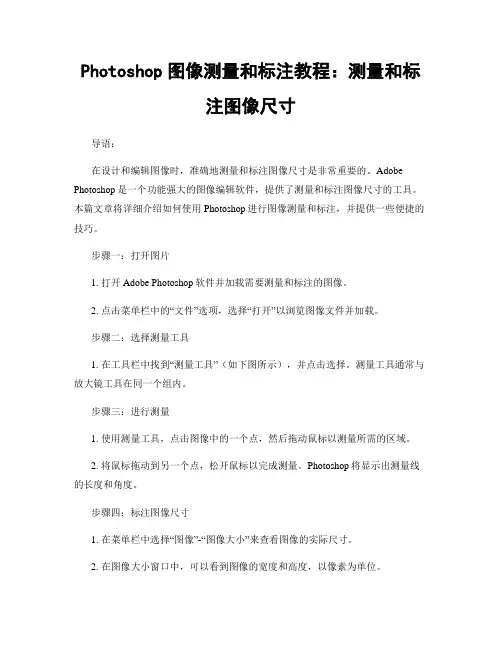
Photoshop图像测量和标注教程:测量和标注图像尺寸导语:在设计和编辑图像时,准确地测量和标注图像尺寸是非常重要的。
Adobe Photoshop是一个功能强大的图像编辑软件,提供了测量和标注图像尺寸的工具。
本篇文章将详细介绍如何使用Photoshop进行图像测量和标注,并提供一些便捷的技巧。
步骤一:打开图片1. 打开Adobe Photoshop软件并加载需要测量和标注的图像。
2. 点击菜单栏中的“文件”选项,选择“打开”以浏览图像文件并加载。
步骤二:选择测量工具1. 在工具栏中找到“测量工具”(如下图所示),并点击选择。
测量工具通常与放大镜工具在同一个组内。
步骤三:进行测量1. 使用测量工具,点击图像中的一个点,然后拖动鼠标以测量所需的区域。
2. 将鼠标拖动到另一个点,松开鼠标以完成测量。
Photoshop将显示出测量线的长度和角度。
步骤四:标注图像尺寸1. 在菜单栏中选择“图像”-“图像大小”来查看图像的实际尺寸。
2. 在图像大小窗口中,可以看到图像的宽度和高度,以像素为单位。
3. 如果需要标注图像尺寸,可以使用文本工具在图像上添加文字,并将所需尺寸以合适的字号显示出来。
技巧一:使用参考线1. 打开图像后,可以通过将鼠标拖动到图片边缘上,在垂直或水平方向创建参考线。
2. 参考线可以帮助您更准确地测量和标注图像尺寸。
技巧二:使用路径工具1. 选择路径工具(如下图所示),创建一个路径以围绕需要测量的区域。
2. 在路径完成后,在路径面板中将路径转换为选区(如下图所示)。
3. 转换为选区后,可以在信息面板(如下图所示)中查看选区的尺寸信息。
技巧三:使用切片工具1. 选择切片工具(如下图所示),使用该工具创建一个切片,覆盖需要测量的区域。
2. 在图层面板中,创建一个新图层,并使用文字工具在该图层上添加描述信息。
3. 将选中的切片导出为JPEG、PNG或其他格式,以便与他人共享。
总结:在这篇教程中,我们详细介绍了如何使用Adobe Photoshop进行图像测量和标注。
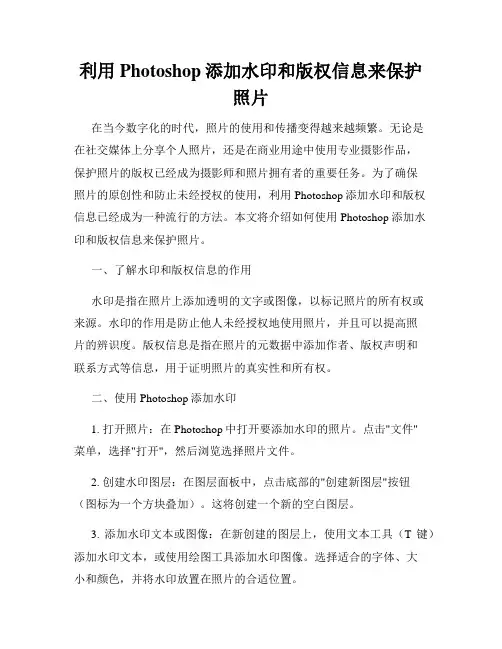
利用Photoshop添加水印和版权信息来保护照片在当今数字化的时代,照片的使用和传播变得越来越频繁。
无论是在社交媒体上分享个人照片,还是在商业用途中使用专业摄影作品,保护照片的版权已经成为摄影师和照片拥有者的重要任务。
为了确保照片的原创性和防止未经授权的使用,利用Photoshop添加水印和版权信息已经成为一种流行的方法。
本文将介绍如何使用Photoshop添加水印和版权信息来保护照片。
一、了解水印和版权信息的作用水印是指在照片上添加透明的文字或图像,以标记照片的所有权或来源。
水印的作用是防止他人未经授权地使用照片,并且可以提高照片的辨识度。
版权信息是指在照片的元数据中添加作者、版权声明和联系方式等信息,用于证明照片的真实性和所有权。
二、使用Photoshop添加水印1. 打开照片:在Photoshop中打开要添加水印的照片。
点击"文件"菜单,选择"打开",然后浏览选择照片文件。
2. 创建水印图层:在图层面板中,点击底部的"创建新图层"按钮(图标为一个方块叠加)。
这将创建一个新的空白图层。
3. 添加水印文本或图像:在新创建的图层上,使用文本工具(T键)添加水印文本,或使用绘图工具添加水印图像。
选择适合的字体、大小和颜色,并将水印放置在照片的合适位置。
4. 调整水印透明度:在图层面板中,调整水印图层的不透明度,以使水印既明显可见又不过分干扰照片的内容。
透明度可以通过拖动图层面板中的滑块来调整。
5. 合并图层并保存:点击图层面板右上角的菜单按钮,选择"图层合并可见"。
然后,点击"文件"菜单,选择"保存"或"另存为",保存添加了水印的照片。
三、使用Photoshop添加版权信息1. 打开照片:同样地,在Photoshop中打开要添加版权信息的照片。
2. 进入文件信息:点击"文件"菜单,选择"文件信息"。

如何使用Photoshop为照片添加艺术字体和文字特效Photoshop 是一款功能强大的图像处理软件,除了可以对照片进行各种修饰外,还可以通过添加艺术字体和文字特效给照片增添更多的创意和个性。
本文将介绍如何使用 Photoshop 添加艺术字体和文字特效,并提供一些实例和技巧。
在Photoshop 中,添加艺术字体和文字特效首先需要打开一张照片,并选择合适的字体。
在工具栏中选择“水平文本工具”或“垂直文本工具”,然后点击照片上的位置,输入想要添加的文字。
一、改变字体和字号要改变文字的字体和字号,可以在顶部的选项栏中选择合适的字体和字号。
每个字体都有不同的风格和特点,可以根据照片的主题和风格来选择。
可以尝试不同的字体和字号,直到找到最合适的效果。
二、调整文字的位置和大小在添加文字后,可以使用移动工具或者文本工具来调整文字的位置。
点击文本图层上的文字,然后可以通过拖动来改变位置。
如果想要调整文字大小,可以选择文本工具并点击文字,然后在控制栏中调整字号或使用键盘快捷键。
三、改变文字的颜色和透明度可以通过选择文字并在顶部的选项栏中改变颜色来改变文字的颜色。
可以选择常用颜色或使用取色器选择照片中的准确颜色。
还可以调整文字层的透明度,以便更好地与照片融合。
四、添加文字特效Photoshop 提供了许多文字特效,例如阴影、描边和倾斜等。
要添加特效,可以选择文本图层并在顶部的选项栏中选择相应的选项。
可以尝试不同的特效,以找到最适合照片的效果。
五、使用图层样式图层样式是一种快速添加特效和样式到文本的方法。
选择文本图层并点击图层面板底部的“图层样式”图标,然后选择合适的样式,如阴影、浮雕和渐变等。
可以根据需要进行调整,以达到想要的效果。
六、创建路径文字除了水平和垂直文本工具,还可以使用路径文字工具在照片上创建沿着路径的文字。
首先,选择路径文字工具,在照片上绘制一个路径,然后点击路径,输入文字。
这样文字就会沿着路径进行排列。
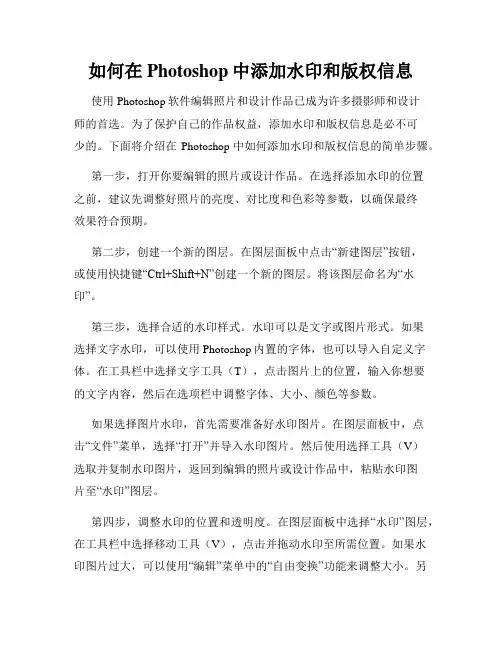
如何在Photoshop中添加水印和版权信息使用Photoshop软件编辑照片和设计作品已成为许多摄影师和设计师的首选。
为了保护自己的作品权益,添加水印和版权信息是必不可少的。
下面将介绍在Photoshop中如何添加水印和版权信息的简单步骤。
第一步,打开你要编辑的照片或设计作品。
在选择添加水印的位置之前,建议先调整好照片的亮度、对比度和色彩等参数,以确保最终效果符合预期。
第二步,创建一个新的图层。
在图层面板中点击“新建图层”按钮,或使用快捷键“Ctrl+Shift+N”创建一个新的图层。
将该图层命名为“水印”。
第三步,选择合适的水印样式。
水印可以是文字或图片形式。
如果选择文字水印,可以使用Photoshop内置的字体,也可以导入自定义字体。
在工具栏中选择文字工具(T),点击图片上的位置,输入你想要的文字内容,然后在选项栏中调整字体、大小、颜色等参数。
如果选择图片水印,首先需要准备好水印图片。
在图层面板中,点击“文件”菜单,选择“打开”并导入水印图片。
然后使用选择工具(V)选取并复制水印图片,返回到编辑的照片或设计作品中,粘贴水印图片至“水印”图层。
第四步,调整水印的位置和透明度。
在图层面板中选择“水印”图层,在工具栏中选择移动工具(V),点击并拖动水印至所需位置。
如果水印图片过大,可以使用“编辑”菜单中的“自由变换”功能来调整大小。
另外,在图层面板中调整“水印”图层的不透明度来控制水印的透明程度,以保持照片或设计作品的可见性。
第五步,保存并导出。
完成水印添加后,保存你的作品。
如果还需要导出为特定格式的文件,可以选择“文件”菜单中的“另存为”命令,并选择合适的文件格式和保存位置。
在添加水印的同时,我们还需要添加版权信息,以确保作品的知识产权得到保护。
可以在水印下方或作品的任意位置添加版权信息文字。
使用Photoshop软件添加水印和版权信息,可以有效防止未经授权的盗用和传播。
同时,合适的水印样式和透明度设置可以保持作品的艺术效果和观赏性,不至于对观看者产生过多干扰。
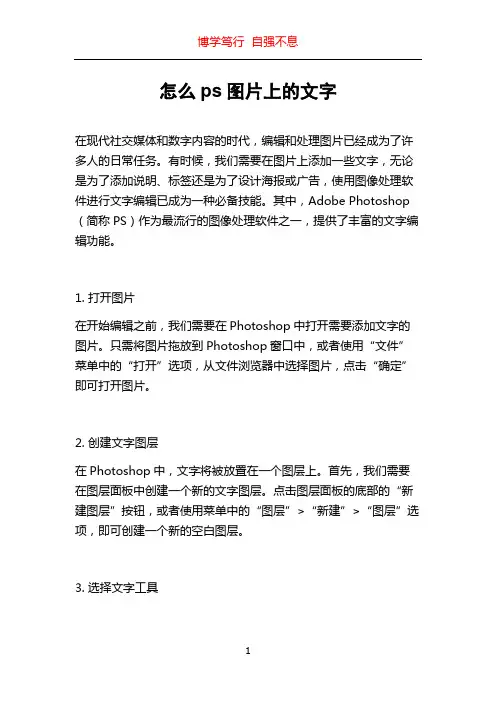
怎么ps图片上的文字在现代社交媒体和数字内容的时代,编辑和处理图片已经成为了许多人的日常任务。
有时候,我们需要在图片上添加一些文字,无论是为了添加说明、标签还是为了设计海报或广告,使用图像处理软件进行文字编辑已成为一种必备技能。
其中,Adobe Photoshop (简称PS)作为最流行的图像处理软件之一,提供了丰富的文字编辑功能。
1. 打开图片在开始编辑之前,我们需要在Photoshop中打开需要添加文字的图片。
只需将图片拖放到Photoshop窗口中,或者使用“文件”菜单中的“打开”选项,从文件浏览器中选择图片,点击“确定”即可打开图片。
2. 创建文字图层在Photoshop中,文字将被放置在一个图层上。
首先,我们需要在图层面板中创建一个新的文字图层。
点击图层面板的底部的“新建图层”按钮,或者使用菜单中的“图层”>“新建”>“图层”选项,即可创建一个新的空白图层。
3. 选择文字工具在工具栏中,选择“T”字形工具,这是Photoshop中的文字工具。
点击工具栏中的“T”图标,以激活文字工具。
4. 设置文本属性在文字工具被激活后,可以在选项栏中设置文本属性。
你可以选择字体、字号、字体颜色等属性。
在选项栏中点击相关的下拉菜单,选择你希望的选项。
5. 点击并输入文字在你准备好开始输入文字后,点击图片的任意位置并开始输入。
根据你需要输入的文字长度,你可以点击并拖动创建一个适当大小的文本框。
如果你想要自动换行,可以调整文本框的大小。
6. 编辑文字一旦文字被输入,你可以通过在工具栏中选择其它工具来编辑文字。
你可以使用选择工具来移动和调整文本框的大小。
你可以使用橡皮擦工具擦除或修改文字。
你还可以使用字体工具栏来改变字体样式、字号和颜色,以及其他文字属性。
7. 调整文字图层在图层面板中,你可以调整文字图层的位置、大小、透明度和其他属性。
点击图层以选择它,并使用变换工具来移动、调整大小或旋转文字图层。
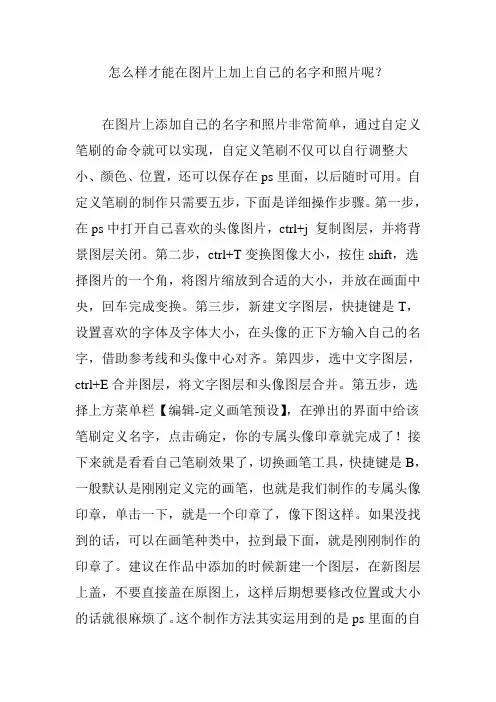
怎么样才能在图片上加上自己的名字和照片呢?在图片上添加自己的名字和照片非常简单,通过自定义笔刷的命令就可以实现,自定义笔刷不仅可以自行调整大小、颜色、位置,还可以保存在ps里面,以后随时可用。
自定义笔刷的制作只需要五步,下面是详细操作步骤。
第一步,在ps中打开自己喜欢的头像图片,ctrl+j 复制图层,并将背景图层关闭。
第二步,ctrl+T变换图像大小,按住shift,选择图片的一个角,将图片缩放到合适的大小,并放在画面中央,回车完成变换。
第三步,新建文字图层,快捷键是T,设置喜欢的字体及字体大小,在头像的正下方输入自己的名字,借助参考线和头像中心对齐。
第四步,选中文字图层,ctrl+E合并图层,将文字图层和头像图层合并。
第五步,选择上方菜单栏【编辑-定义画笔预设】,在弹出的界面中给该笔刷定义名字,点击确定,你的专属头像印章就完成了!接下来就是看看自己笔刷效果了,切换画笔工具,快捷键是B,一般默认是刚刚定义完的画笔,也就是我们制作的专属头像印章,单击一下,就是一个印章了,像下图这样。
如果没找到的话,可以在画笔种类中,拉到最下面,就是刚刚制作的印章了。
建议在作品中添加的时候新建一个图层,在新图层上盖,不要直接盖在原图上,这样后期想要修改位置或大小的话就很麻烦了。
这个制作方法其实运用到的是ps里面的自定义笔刷,由于笔刷的自定义只能识别得明暗,没有色彩,所以非常适合作为水印使用。
还可以自己调整明暗、透明、颜色等等,制作出极富个性化的效果~这是最终添加的水印效果。
建议大家在选择头像的时候,尽量选择一些纯色背景的头像,并在定义笔刷的时候将背景选中删除掉,喵呜制作的这个笔刷,因为头像背景很复杂,所以放在这里效果不是很好,大家可以发挥自己的创造力~制作出更好的专属印章哦!。
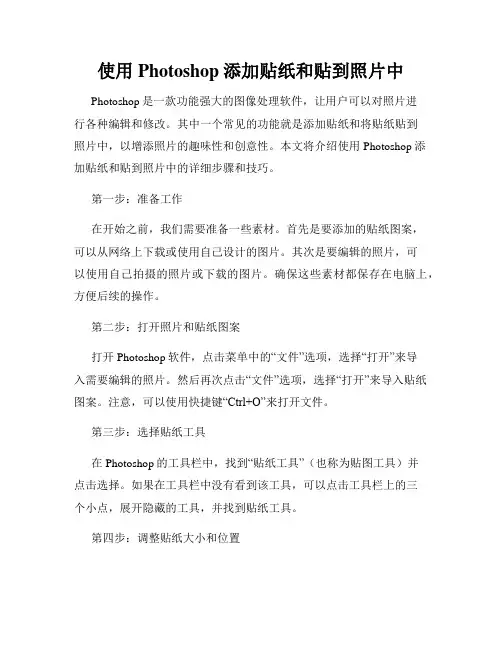
使用Photoshop添加贴纸和贴到照片中Photoshop是一款功能强大的图像处理软件,让用户可以对照片进行各种编辑和修改。
其中一个常见的功能就是添加贴纸和将贴纸贴到照片中,以增添照片的趣味性和创意性。
本文将介绍使用Photoshop添加贴纸和贴到照片中的详细步骤和技巧。
第一步:准备工作在开始之前,我们需要准备一些素材。
首先是要添加的贴纸图案,可以从网络上下载或使用自己设计的图片。
其次是要编辑的照片,可以使用自己拍摄的照片或下载的图片。
确保这些素材都保存在电脑上,方便后续的操作。
第二步:打开照片和贴纸图案打开Photoshop软件,点击菜单中的“文件”选项,选择“打开”来导入需要编辑的照片。
然后再次点击“文件”选项,选择“打开”来导入贴纸图案。
注意,可以使用快捷键“Ctrl+O”来打开文件。
第三步:选择贴纸工具在Photoshop的工具栏中,找到“贴纸工具”(也称为贴图工具)并点击选择。
如果在工具栏中没有看到该工具,可以点击工具栏上的三个小点,展开隐藏的工具,并找到贴纸工具。
第四步:调整贴纸大小和位置在照片中点击并拖动鼠标来绘制贴纸的位置和大小。
通过按住鼠标左键并拖动,可以自由调整贴纸的宽度和高度。
同时,还可以使用快捷键“Ctrl+T”来调整贴纸的大小和位置。
在适当的位置绘制完贴纸后,松开鼠标。
第五步:编辑和美化贴纸选中贴纸图层后,可以使用Photoshop的各种工具和功能来编辑和美化贴纸。
例如,可以调整贴纸的亮度、对比度、色彩饱和度等。
还可以使用滤镜效果,比如模糊、锐化、马赛克等,使贴纸更加丰富多样。
此外,还可以在贴纸图层上应用文字、图案、形状等其他元素,以获得更多创意效果。
第六步:保存和导出照片当完成编辑贴纸后,点击菜单中的“文件”选项,选择“保存”将工作保存在原文件中。
如果需要导出编辑后的照片,可以选择“文件”中的“导出”或“存储为”选项,然后选择所需的文件格式和存储路径,点击“保存”完成导出。
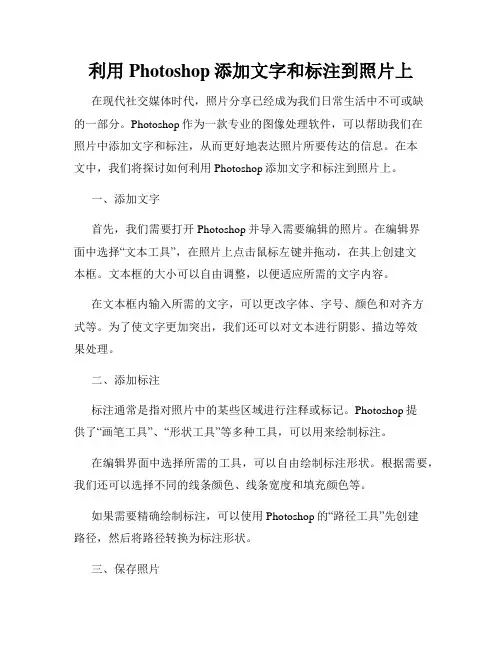
利用Photoshop添加文字和标注到照片上在现代社交媒体时代,照片分享已经成为我们日常生活中不可或缺的一部分。
Photoshop作为一款专业的图像处理软件,可以帮助我们在照片中添加文字和标注,从而更好地表达照片所要传达的信息。
在本文中,我们将探讨如何利用Photoshop添加文字和标注到照片上。
一、添加文字首先,我们需要打开Photoshop并导入需要编辑的照片。
在编辑界面中选择“文本工具”,在照片上点击鼠标左键并拖动,在其上创建文本框。
文本框的大小可以自由调整,以便适应所需的文字内容。
在文本框内输入所需的文字,可以更改字体、字号、颜色和对齐方式等。
为了使文字更加突出,我们还可以对文本进行阴影、描边等效果处理。
二、添加标注标注通常是指对照片中的某些区域进行注释或标记。
Photoshop提供了“画笔工具”、“形状工具”等多种工具,可以用来绘制标注。
在编辑界面中选择所需的工具,可以自由绘制标注形状。
根据需要,我们还可以选择不同的线条颜色、线条宽度和填充颜色等。
如果需要精确绘制标注,可以使用Photoshop的“路径工具”先创建路径,然后将路径转换为标注形状。
三、保存照片完成编辑后,我们需要将照片保存为适当的格式以便于分享。
在菜单中选择“文件” > “另存为”选项,选择所需的格式并输入文件名和保存路径。
在保存时,我们还可以选择照片的质量和大小等参数。
通常情况下,更高的质量和更大的大小会消耗更多的存储空间和带宽。
总结在本文中,我们介绍了如何利用Photoshop添加文字和标注到照片上。
当然,Photoshop还提供了很多强大的工具和功能,可以用来对图像进行编辑和美化。
掌握这些技能,不仅可以提高我们的照片处理能力,还可以为我们的社交媒体生活增添更多色彩。
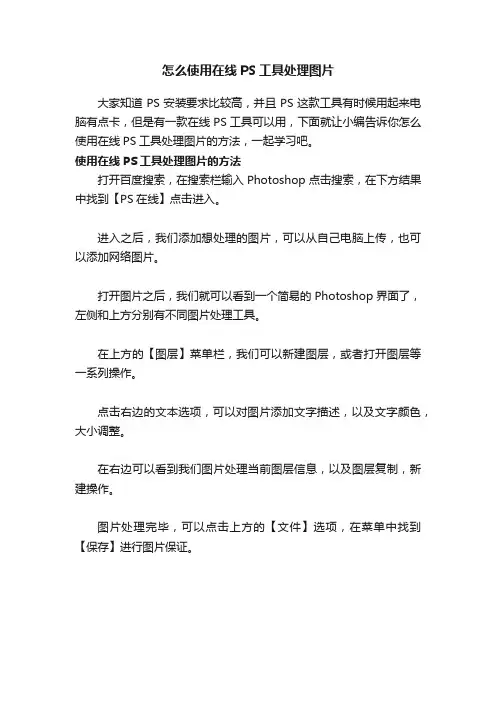
怎么使用在线PS工具处理图片
大家知道PS安装要求比较高,并且PS这款工具有时候用起来电脑有点卡,但是有一款在线PS工具可以用,下面就让小编告诉你怎么使用在线PS工具处理图片的方法,一起学习吧。
使用在线PS工具处理图片的方法
打开百度搜索,在搜索栏输入Photoshop点击搜索,在下方结果中找到【PS在线】点击进入。
进入之后,我们添加想处理的图片,可以从自己电脑上传,也可以添加网络图片。
打开图片之后,我们就可以看到一个简易的Photoshop界面了,左侧和上方分别有不同图片处理工具。
在上方的【图层】菜单栏,我们可以新建图层,或者打开图层等一系列操作。
点击右边的文本选项,可以对图片添加文字描述,以及文字颜色,大小调整。
在右边可以看到我们图片处理当前图层信息,以及图层复制,新建操作。
图片处理完毕,可以点击上方的【文件】选项,在菜单中找到【保存】进行图片保证。
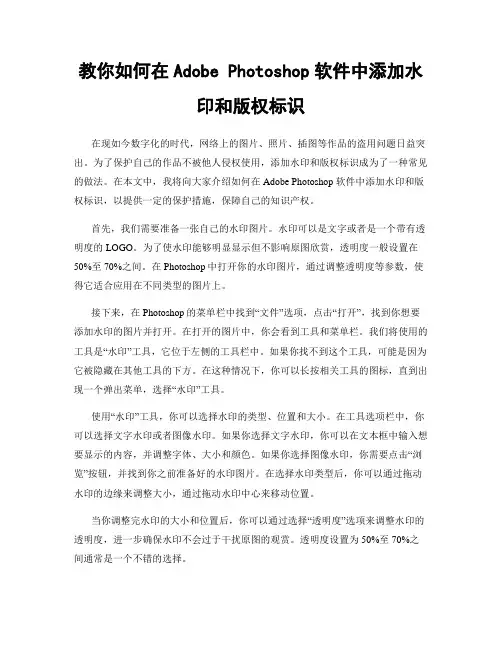
教你如何在Adobe Photoshop软件中添加水印和版权标识在现如今数字化的时代,网络上的图片、照片、插图等作品的盗用问题日益突出。
为了保护自己的作品不被他人侵权使用,添加水印和版权标识成为了一种常见的做法。
在本文中,我将向大家介绍如何在 Adobe Photoshop 软件中添加水印和版权标识,以提供一定的保护措施,保障自己的知识产权。
首先,我们需要准备一张自己的水印图片。
水印可以是文字或者是一个带有透明度的LOGO。
为了使水印能够明显显示但不影响原图欣赏,透明度一般设置在50%至70%之间。
在Photoshop中打开你的水印图片,通过调整透明度等参数,使得它适合应用在不同类型的图片上。
接下来,在Photoshop的菜单栏中找到“文件”选项,点击“打开”,找到你想要添加水印的图片并打开。
在打开的图片中,你会看到工具和菜单栏。
我们将使用的工具是“水印”工具,它位于左侧的工具栏中。
如果你找不到这个工具,可能是因为它被隐藏在其他工具的下方。
在这种情况下,你可以长按相关工具的图标,直到出现一个弹出菜单,选择“水印”工具。
使用“水印”工具,你可以选择水印的类型、位置和大小。
在工具选项栏中,你可以选择文字水印或者图像水印。
如果你选择文字水印,你可以在文本框中输入想要显示的内容,并调整字体、大小和颜色。
如果你选择图像水印,你需要点击“浏览”按钮,并找到你之前准备好的水印图片。
在选择水印类型后,你可以通过拖动水印的边缘来调整大小,通过拖动水印中心来移动位置。
当你调整完水印的大小和位置后,你可以通过选择“透明度”选项来调整水印的透明度,进一步确保水印不会过于干扰原图的观赏。
透明度设置为50%至70%之间通常是一个不错的选择。
添加水印后,你可以通过点击菜单栏的“文件”选项,并选择“保存”或者“另存为”来保存你的图片。
为了保留原始图片的质量,建议选择“另存为”选项,并选择高质量的文件格式,如JPEG或者PNG。

如何在Adobe Photoshop软件中添加文本和标注Adobe Photoshop是一种强大的图像编辑工具,它可以用于各种图像处理任务,包括添加文本和标注。
无论是在设计海报还是编辑照片,添加文本和标注都可以让作品更加生动有趣。
在这篇文章中,我们将讨论如何在Adobe Photoshop软件中添加文本和标注。
一、添加文本在Adobe Photoshop中,添加文本非常简单。
首先,打开你想要编辑的图像。
然后,在工具栏上选择“文本工具”(通常显示为大写“T”字母)。
接下来,单击图像上的想要添加文本的位置,一个光标将出现。
你可以在光标所在位置开始输入文本。
在文本工具选项栏中,你可以选择字体、大小、颜色等参数。
例如,你可以选择一种有趣的字体来增添设计的独特性。
你还可以调整字体的大小和颜色,以使文本更加显眼和易于阅读。
另一个有用的功能是文本的描边和阴影。
通过选择描边或阴影选项,并设置合适的参数,你可以为文本添加一些特殊效果。
这将使文本在图像中更加突出,增添一些立体感。
二、添加标注在某些情况下,为图像添加标注可以更好地表达出你想要说明的信息。
在Adobe Photoshop中,有几种方法可以添加标注。
首先,你可以使用直线工具或自由变形工具在图像上划出箭头,然后使用文本工具添加标注。
这样做的好处是你可以在箭头旁边随意添加文本说明,并与图像中的特定部分相关联。
其次,你可以使用形状工具添加标注。
在工具栏上选择“矩形工具”、“椭圆工具”等形状工具,并绘制想要添加标注的形状。
然后,使用文本工具添加文本说明。
这样做的好处是你可以为标注选择不同的形状,并且可以根据需要调整大小和颜色。
最后,你还可以使用标注工具来添加标注。
标注工具在工具栏上显示为一个带有气泡的小图标。
选择该工具后,你可以直接在图像上绘制标注气泡,并添加文本说明。
这种方法非常直观和方便,适用于简单的标注需求。
除了添加文本和标注,Adobe Photoshop还提供了许多其他功能来增强你的图像编辑效果。
如何使用Adobe Photoshop软件在照片中添加文字和水印Adobe Photoshop是一款功能强大的图像处理软件,不仅可以对照片进行编辑和修饰,还可以在照片中添加文字和水印。
在这篇文章中,我们将介绍如何使用Adobe Photoshop软件在照片中添加文字和水印。
首先,打开Adobe Photoshop软件,导入需要添加文字和水印的照片。
点击菜单栏中的“文件”选项,选择“打开”命令,然后在弹出的对话框中选择所需要编辑的照片文件,点击“打开”。
接下来,选择照片中适合添加文字的位置。
在工具栏中选择“水平文本工具”或“垂直文本工具”,然后点击照片上的一个位置,弹出文本编辑框。
在文本编辑框中输入想要添加的文字内容,可以设置字体、大小、颜色等格式。
点击“确定”后,文字将出现在你选择的位置上。
如果要对文字进行进一步的编辑,可以选择文本工具,在照片中拖动选中想要编辑的文字部分,然后更改字体、大小、颜色等属性。
除了添加文字,我们还可以给照片添加水印,以保护照片的版权和来源信息。
在工具栏中选择“自定义形状工具”,然后在选项栏中选择水印形状,如文字、图标或自定义形状。
点击照片上的一个位置,然后拖动鼠标,确定水印的大小和位置。
对于文字水印,可以使用同样的文本编辑框来输入文字内容;对于图标或自定义形状,可以使用形状工具来绘制或导入。
完成水印的设置后,我们可以对水印进行进一步的调整。
选择水印图层,可以使用工具栏中的“自由变换工具”来调整水印的大小、旋转角度和位置。
如果需要,还可以对水印进行透明度和模糊度等效果的调整,以使水印与照片更好地融合。
在编辑好文字和水印后,我们可以将照片保存为新的文件。
点击菜单栏中的“文件”选项,选择“另存为”命令,然后在弹出的对话框中指定保存的文件名和存储格式。
建议将照片保存为高质量的图像格式,如JPEG或PNG,以保留照片的清晰度和细节。
通过以上步骤,我们可以使用Adobe Photoshop软件在照片中添加文字和水印。
No.1 根据你所用的显微镜,按相同倍率拍出一张图片,然后用显微镜自带编辑软件处理图片不同形状的标尺(长端、短端、无端型),图片背景建议为黑色。
No.2 把图片导入photoshop,根据你的需要编辑标尺,如果不需要更改标尺线宽,直接用魔棒工具选取你看中的标尺样式,注意容差设置,容差越大,选择越不完整,容差越小越精确,但相对操作麻烦些。
No.3 先用魔棒工具选取需要的标尺样式,然后把不需要的其他东东全部用导索工具选中,只保留需要的标尺样式,用套索工具多选图样时,要按住shift键,这样可以多次选择。
最终的结果图(只有一个样式被选中,其他均排除了)No.4,反选-编辑-复制(或者直接ctrl+C),然后编辑-黏贴(或者直接ctrl+V)到你要添加的图片中(如图中红色圈圈所示)。
No.5 选用移动工具,把你的标尺移动到相关位置。
最终结果此时你会发现标尺颜色与图片颜色接近,不能观察,或者你觉得标尺线宽太小,那么需要自己重新画标尺,具体如下:No.6 在原始显微镜自带软件处理的图片上用photoshop(简称PS)画相关标尺线,线宽,颜色均可以自行设置。
为了保证标尺精度,首先把原始处理图片用ctrl键和+键一起使用放大几倍,然后用直线工具直线第二步(根据需要调整线宽,找好端点)第三步,画一条与标尺长度相等的线,线的颜色可以用吸管工具吸取采集,然后画直线,保证为一条直线。
No.7 描边,描边的目的是为了让你的标尺插入图片中时,方便辨认。
No.8 编辑描边样式,根据需要编辑描边样式,以在图片外部描边,采用灰色描边为例,结果如下图No.9 添加标尺文字(这一步可以用No.1~5选择显微镜软件中的文字,也可以自己写),可以根据红色圈圈里的设置,设置文本字体,大小,颜色等,标尺中的微米(μm)用中文输入的软键盘进行输入然后编辑文字,一般微米(μm)的μ用Time and New Roman斜字体,最终如下然后调整位置,描边,最终结果如下No.10 图片另存为一个jpeg格式图片,完成第一步画标尺No.11去除标尺图片中的其他不需要的东东,具体步骤如下,用PS软件打开刚才保存的图片,然后采用吸嘴工具选取背景颜色,再用画笔工具把多余的部位叉掉,注意此时画笔的设置,一般硬度设置100%,画笔直径随你自己设置。
电子签章制作步骤公章名与签名的签章制作方法基本相同,以下以签名为例讲解电子签章的制作方法。
一、准备工作:制作签章前需要将准备好PHOTOSHOP图像处理软件,扫描仪和需要制作的签章采集表。
并将采集表上的样张用扫描仪扫描后保存成.jpg格式的图像文件。
二、制作签章1.对图像进行选取选取就是对扫描后图像中成像较好的签名进行选择,以便后面的签章制作。
打开PHOTOSHOP,点击文件→打开,打开扫描好的图像文件。
选择成像较好的签章图像,并对该图像进行选取操作。
点选工具栏里的矩形选取工具;对图像进行选取操作,此时备选的区域周围会变成虚线;将选取的图像复制到新建的窗口中。
新建操作:文件→新建→确定。
注意在这里新建的时候在背景内容要选成透明。
2.对图像进行处理以到达最终的签章在这里主要说明的是如何将签章中的空白区域删除,从而到达最终的签章点击魔棒工具;然后用魔棒点击测试一中的空白区域,此时选中的空白区域会以虚线表示;点击键盘中的DELETE键删除此空白区域,并将其他空白区域以同样的方式操作;在标题栏处单击鼠标右键,选择图像大小选项;在图像大小选项中选中约束比例,如果是签名将高度改成55像素,如果是公章将高度改成160像素,点击确定;3.签章的保存点选文件→存储,对制作完成的签章进行保存。
注意在保存文件的时候要选为GIF的格式;点击保存后,会出现索引颜色的对话框,在这里要将杂边选为白色,点击确定;注意:签名和公章制作完毕的容量大小都必须保持在10K以内。
签章制作完毕。
附:1、公章做好后最好打印一份出来与原始印章比对,若大小不符应调整至一致。
2、使用其他图像处理软件制作公章的操作与ps相差不大。
用PS给图片加logo图标加文字喜欢摄影的朋友会一点PS是绝对有好处的,比如,自己拍摄了一些很好看的照片,想传到网络上与人分享的时候,就可以利用PS在图片上加上自己的logo,或者加上有代表性的图标,文字,水印等等。
加logo图标的放大也是很简单的,首先,logo要自己先准备好。
如果制作logo,图标可以参考本站的图标按钮栏目。
下面先来简单的说一下,如何给图片添加logo,图标。
首先打开一张图片。
直接把要添加logo的图片直接拖拽到 PS里就可以了。
然后,把要添加的 logo图案也用PS打开。
(这里要事先准备好一个图案作为 logo 使用)打开logo 之后,下面要做的就是 使用 【移动工具】,来吧 logo 移动到 要添加的图片中。
点击左侧的工具栏,选择 移动工具。
然后,在打开的logo 文件中,拖拽图到 图片 上就 完成了 移动的操作了。
可以看到,图层1 就是移动过来的 logo 文件。
这样,两张图片就到一起的。
现在看着, 360的logo 有白色的底色,按着很不协调,怎么吧白色去掉呢?我们可以利用图层的混合模式,来实现。
选择图层1,然后点击类型,下方的按钮。
点击之后就会出现很多混合模式。
这里我们选择,正片叠底。
选择之后,可以看到,logo上的白色就没有了,这样,logo 上的文字,很好的与图片结合在一起。
需要注意的是,去除 logo的底色,用正片叠底的模式只适用于白色,如果logo的底色是其他颜色,那么正片叠底之后,还是会有痕迹的。
(感兴趣的朋友可以使用其他颜色的logo 试试看)现在 logo加好了,我们最后只需要合并图层,然后保存就可以了。
合并图层,只需要在图层1 上单机右键,选择向下合并。
或者直接按 ctrl+e 就可以了。
最后按 ctrl+s 就可以吧效果保存了,再次打开图片的时候,就会带上你的logo了。
需要注意的是,在添加logo之前最好先把图片备份,因为添加之后,在想去掉logo 就没有那么容易了。
如何使用Photoshop进行数字绘画和涂鸦Photoshop是一款功能强大的图像处理软件,被广泛用于数字绘画和涂鸦。
本文将详细介绍使用Photoshop进行数字绘画和涂鸦的步骤和技巧。
步骤一:准备工作1. 下载和安装Photoshop软件:在Adobe官方网站下载并安装最新版本的Photoshop软件。
2. 准备绘画工具:准备一个绘画板或数位板,或者使用鼠标进行绘画。
另外,还可以选择使用图形板、钢笔工具或其他绘画工具。
步骤二:新建画布1. 打开Photoshop软件:双击桌面上的Photoshop图标以启动软件。
2. 创建新画布:单击"文件"选项,并选择"新建"。
在弹出的对话框中,设置画布的尺寸、分辨率、颜色模式等参数。
一般来说,对于数字绘画和涂鸦,选用较高的分辨率和RGB颜色模式即可。
步骤三:选择绘画工具1. 左侧工具栏:Photoshop左侧的工具栏包含了多种绘画工具,如画笔工具、铅笔工具、填充工具等。
根据个人喜好和需要选择合适的工具。
2. 画笔选项:在屏幕的顶部工具栏中,可以调整画笔的大小、硬度、颜色和透明度等参数。
通过鼠标右键点击画笔工具,可以进一步自定义画笔。
步骤四:绘画和涂鸦1. 开始绘画:选择好绘画工具和画笔参数后,使用绘画板或数位板开始绘制。
如果使用鼠标,可以直接在画布上点击和拖动进行绘画。
2. 使用图层:在Photoshop中,可以使用图层来分开不同元素或效果。
可以通过"图层"选项来创建新图层,并将绘画内容放置在不同的图层上。
步骤五:调整绘画效果1. 使用调整图层:可以通过调整图层,如亮度/对比度、色相/饱和度等,来改变绘画的效果。
选择目标图层,在屏幕右侧的图层面板中,找到相应的调整图层选项。
2. 使用滤镜和特效:Photoshop提供了众多滤镜和特效,可以为绘画添加纹理、模糊、光晕等效果。
在菜单栏中选择"滤镜"选项,选择合适的滤镜,并调整参数。
简单学会Photoshop涂鸦工具的使用技巧Photoshop是一款功能强大的图像处理软件,其中涂鸦工具是让用户在图像上进行自由涂鸦和绘画的工具。
本文将介绍一些简单但实用的Photoshop涂鸦工具的使用技巧。
1. 打开 Photoshop 并创建新文件。
点击"文件",选择"新建",设置所需的图像大小和分辨率,然后点击“确定”以创建新文件。
2. 选择涂鸦工具。
在左侧工具栏中,选择涂鸦工具。
涂鸦工具通常显示为一支笔形状的图标,也可以按"B"键快捷键选择。
3. 调整笔刷设置。
在顶部工具栏中,可以看到各种笔刷选项,如笔刷大小、硬度、透明度等。
根据需要调整这些设置,以获得期望的绘画效果。
4. 使用涂鸦工具进行绘画。
将鼠标光标移动到图像上,单击并拖动以进行绘画。
根据选定的笔刷设置和涂鸦工具的不同,您可以绘制出各种线条和形状。
5. 切换绘画颜色。
在左侧工具栏中,可以看到前景色和背景色。
单击前景色方块,选择所需的绘画颜色。
您还可以在顶部工具栏中设置其他绘画属性,如渐变和图案。
6. 使用涂鸦工具修复图像。
涂鸦工具不仅可以用于创作,还可以用于修复和编辑图像。
例如,您可以使用修复画笔工具来去除图像中的斑点和瑕疵,使用修复仿制图章工具进行修补。
7. 调整涂鸦图层的位置和透明度。
在图层面板中,您可以调整涂鸦图层的位置和透明度。
通过拖动涂鸦图层,您可以改变其在图像上的位置。
通过调整图层透明度,可以控制涂鸦的显露程度。
8. 使用涂鸦混合模式。
在图层面板中,涂鸦图层的上方有一个混合模式选项。
通过更改涂鸦图层的混合模式,您可以改变其与底层图像的交互效果。
尝试不同的混合模式,看看哪种效果最适合您的涂鸦。
9. 组合和分离涂鸦图层。
如果您希望将多个涂鸦图层组合在一起,可以在图层面板中选择多个图层,然后右键单击并选择"合并图层"。
如果需要分离涂鸦图层,可以右键单击图层并选择"拆分图层"。